部署 PHP 环境
原创操作场景
本文档以 Windows Server 2012 R2 操作系统云服务器为例,介绍在 Windows 云服务器中配置 PHP 5.3 及之前版本与 PHP 5.3 之后版本的 PHP。
前提条件
- 已登录 Windows 云服务器,并已在该云服务器中完成 IIS 角色的添加和安装。详情请参见 安装 IIS 服务。
- 已获取 Windows 云服务器的公网 IP。详情请参见 获取公网 IP 地址。
操作步骤
PHP 5.3 及之前版本安装
注意:
PHP 官网 已不再提供 PHP 5.2 之前版本的安装包下载,若仍需使用 PHP 5.2 之前版本,可在云服务器中自行搜索和下载。也可在本地自行下载,再将其安装包上传至云服务器中。如何将文件上传到 Windows 云服务器,请参考 上传文件到 Windows 云服务器。以下操作步骤以 PHP 5.2.13 版本为例。
- 在云服务器中使用浏览器,访问
https://www.php.net/链接并下载安装包, 打开 PHP 安装包。 - 按照安装界面的指引,单击 Next。
- 在 “Web Server Setup” 界面,选择 IIS FastCGI,单击 Next。如下图所示:
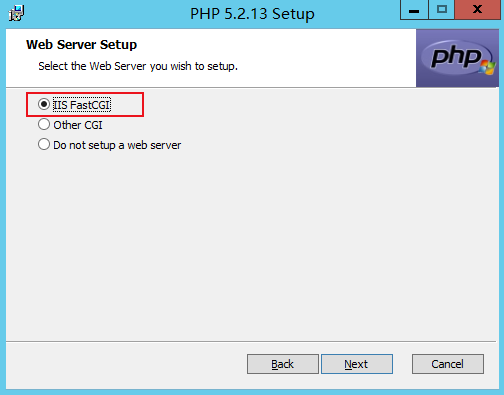
- 按照安装界面的指引,完成 PHP 的安装。
- 在
C:/inetpub/wwwroot目录下,创建一个 PHP 文件。例如创建一个hello.php文件,如下图所示: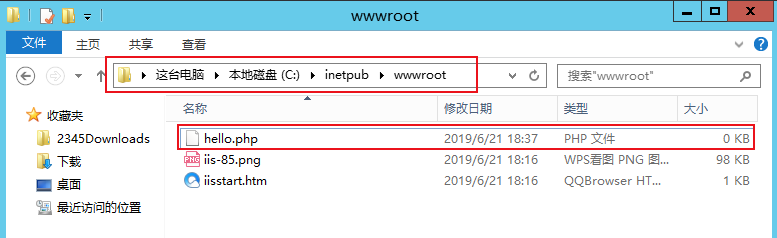
- 在新创建的
hello.php文件中,填写以下内容并保存。
<?php
echo "<title>Test Page</title>";
echo "hello world";
?>7.在操作系统界面,打开浏览器并访问 http://Windows云服务器的公网IP/hello.php,查看环境配置是否成功。
如果打开的页面如下所示,则表示配置成功:

PHP 5.3 之后版本安装
PHP 5.3 版本后取消了安装包模式,仅通过 zip 文件和 debug pack 两种方式进行安装。以下操作以使用 zip 文件方式在 Windows Server 2012 R2 环境下安装 PHP 为例。
软件下载
1.在云服务器中,访问 PHP 官网,下载 PHP zip 安装包。如下图所示:
注意:
- 如果您的服务器是 Windows Server 64bit (x64) 操作系统,则在 IIS 下运行 PHP 时,需选择 Non Thread Safe 版本的 x86 安装包。
- 如果您的服务器是 Windows Server 32bit (x86) 操作系统,则需要将 IIS 替换成 Apache,并选择 Thread Safe 版本的 x86 安装包。

2.根据下载的 PHP 安装包名称,下载并安装 Visual C++ Redistributable 安装包。
PHP 安装包对应需下载和安装的 Visual C++ Redistributable 安装包如下表所示:
PHP 安装包名 | Visual C++ Redistributable 安装包下载地址 |
|---|---|
php-x.x.x-nts-Win32-VC16-x86.zip | |
php-x.x.x-nts-Win32-VC15-x86.zip | |
php-x.x.x-nts-Win32-VC14-x86.zip |
安装配置
- 将已下载的 PHP zip 安装包解压缩。例如,解压缩至
C:\PHP目录下。 - 复制
C:\PHP目录下的php.ini-production文件,并将该文件的后缀修改为.ini(即重命名为php.ini文件)。如下图所示: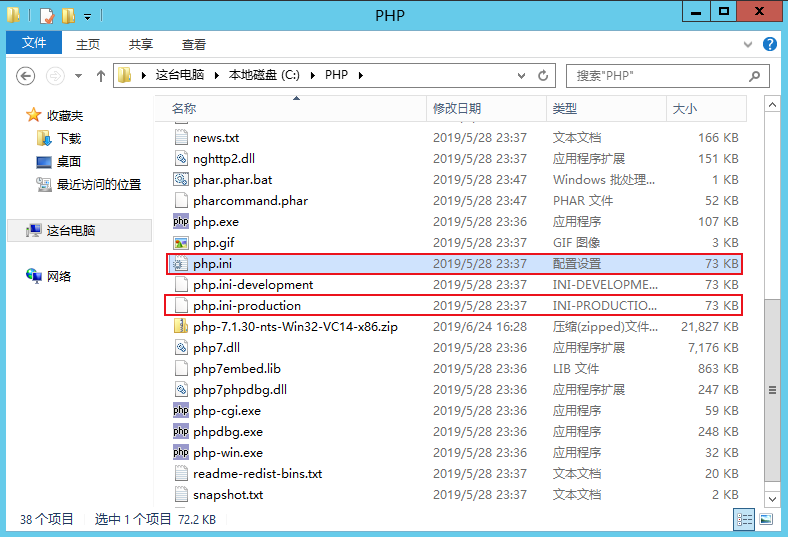
- 在操作系统界面,单击服务器管理器按钮 ,打开服务器管理器。
- 在服务器管理器的左侧导航栏中,单击 IIS。
- 在右侧 IIS 管理窗口中,右键单击服务器栏中的服务器名称,选择 Internet Information Sevices (IIS)管理器。如下图所示:
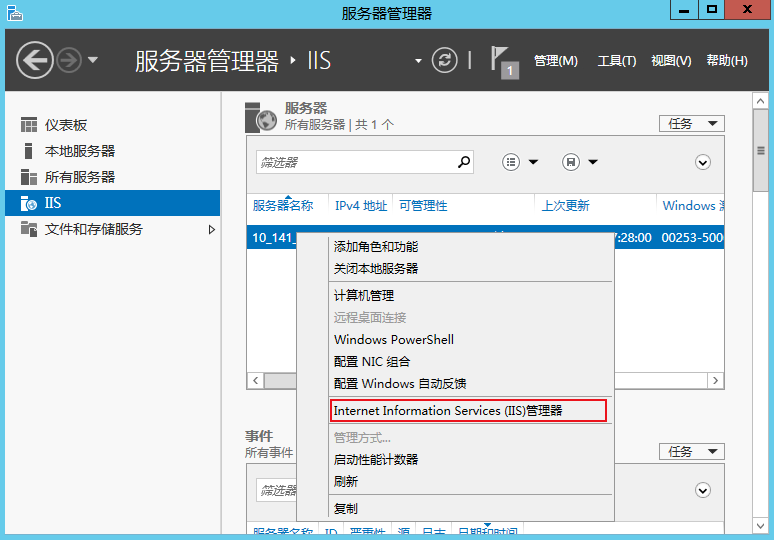
- 在打开的 “Internet Information Sevices (IIS)管理器” 窗口中,单击左侧导航栏的服务器名称,进入服务器的主页。如下图所示:
例如,单击 10_141_9_72 服务器名称,进入 10_141_9_72 主页。
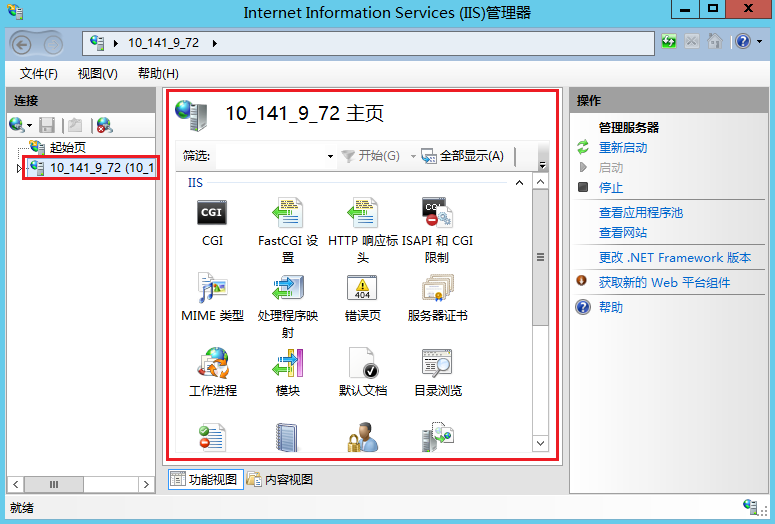
- 在10_141_9_72 主页中,双击处理程序映射,进入 “处理程序映射” 管理界面。如下图所示:
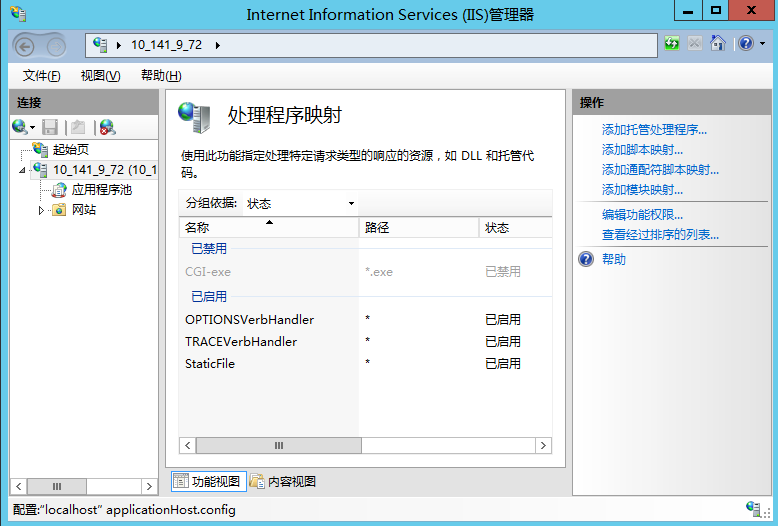
- 在右侧的操作栏中,单击添加模块映射,打开 “添加模块映射” 窗口。
- 在打开的添加模块映射窗口中,按图片填写以下信息,并单击确定。如下图所示:
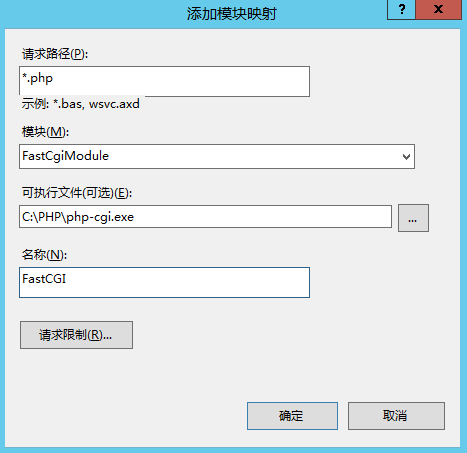
- 在弹出的提示框中,单击是。
- 单击左侧导航栏的 10_141_9_72 服务器名称,返回 10_141_9_72 主页。
- 在10_141_9_72 主页中,双击默认文档,进入 默认文档 管理界面。如下图所示:
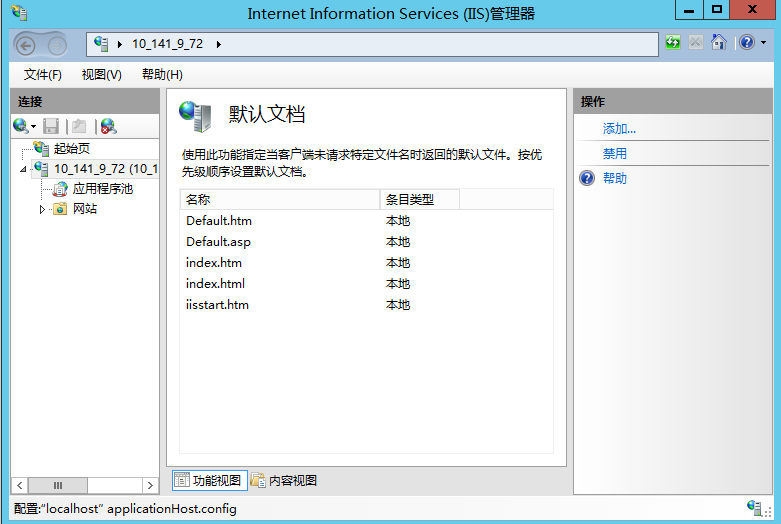
- 在右侧的操作栏中,单击添加,打开添加默认文档窗口。
- 在打开的添加默认文档窗口中,将名称填写为
index.php,单击确定。如下图所示: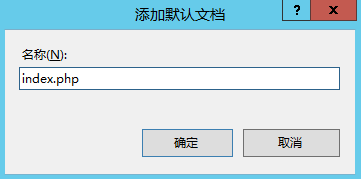
- 单击左侧导航栏的 10_141_9_72 服务器名称,返回 10_141_9_72 主页。
- 在10_141_9_72 主页中,双击 FastCGI 设置,进入 FastCGI 设置管理界面。如下图所示:
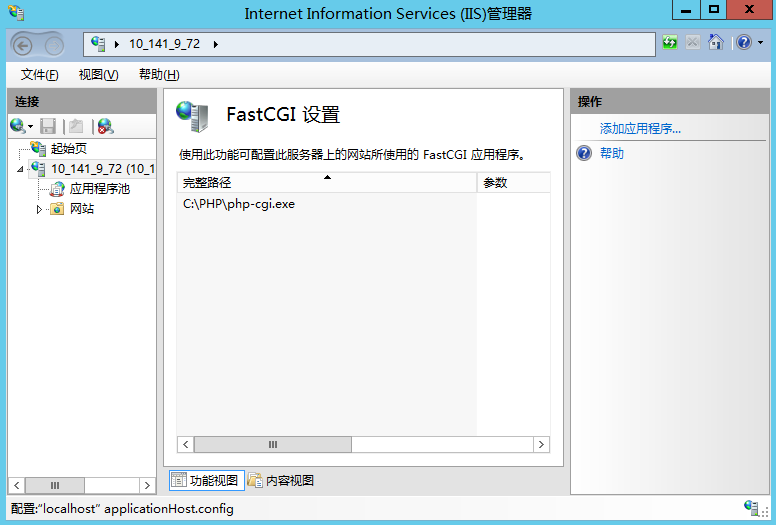
- 在 FastCGI 设置管理界面,选择 FastCGI 应用程序,单击编辑。如下图所示:
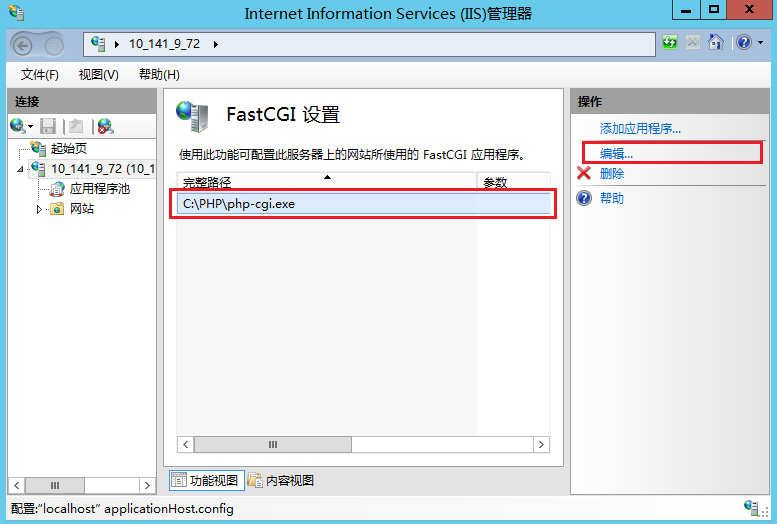
- 在打开的编辑 FastCGI 应用程序窗口中,将监视对文件所做的更改设置为
php.ini文件的路径。如下图所示: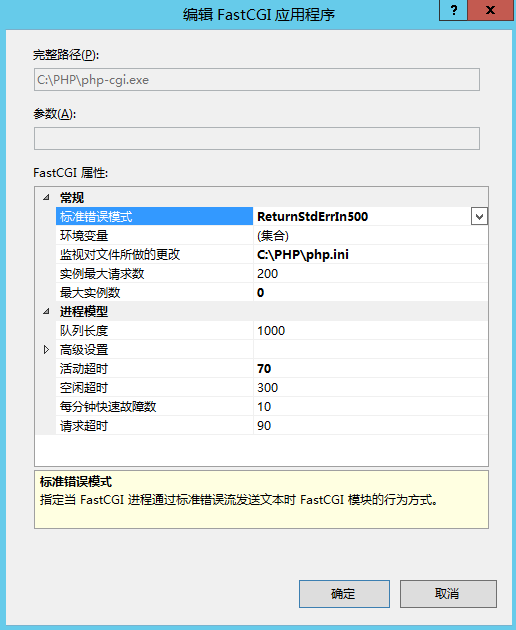
- 在
C:\inetpub\wwwroot目录下,创建一个 PHP 文件。例如创建一个index.php文件。 - 在新创建的
index.php文件中,填写以下内容并保存。 - 在操作系统界面,打开浏览器并访问
http://localhost/index.php,查看环境配置是否成功。 如果打开的页面如下显示,则表示配置成功: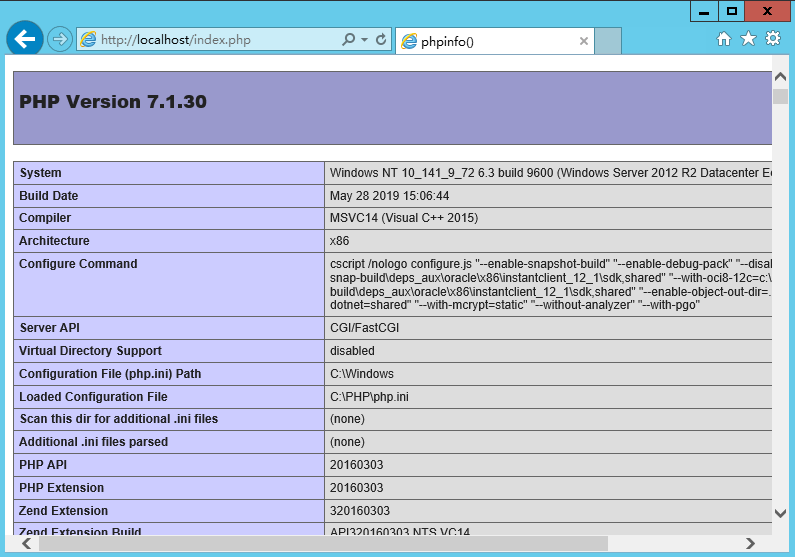
原创声明:本文系作者授权腾讯云开发者社区发表,未经许可,不得转载。
如有侵权,请联系 cloudcommunity@tencent.com 删除。
原创声明:本文系作者授权腾讯云开发者社区发表,未经许可,不得转载。
如有侵权,请联系 cloudcommunity@tencent.com 删除。
评论
登录后参与评论
推荐阅读
目录

